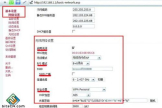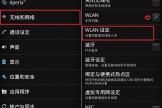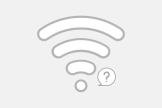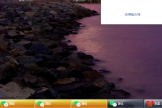隐藏SSID(如何隐藏登录路由器不显示)
小编:饿狼
更新时间:2022-08-12 16:33
防蹭网方法之一:隐藏无线网名称(隐藏SSID)
网络安全是社会 安全的重要部分,近几年随着各种wifi万能钥匙APP的兴起,家庭网络安全已经亮起了红灯。万能钥匙不仅能破解简单无线密码,还能破解复杂密码甚至分享密码。一旦你的密码被破解,通过APP的分享功能分享出去,最后会被更多的人蹭网。被蹭网除了会影响网速,对我们电脑里的数据安全也存在严重威胁,所以有时候我们不得不选择隐藏SSID。
最近越来越多的朋友说家里无线网被蹭严重,问我如何隐藏家里的无线网,就是让附近的人搜索不到自己家的网络名称。隐藏SSID其实很简单,但对于没有基础的人来说,电话沟通是比较吃力的,今天特意截了几张图片,适合新手或者有需求的人浏览学习。
简单的几步设置,就可以隐藏无线网名称:
1,登入路由器,并点击“无线设置”菜单。

2,在基本设置里取消勾选:开启SSID广播,并点击保存。

3,进入“无线设置”——“无线安全设置”,重新设置一个无线密码,保存。
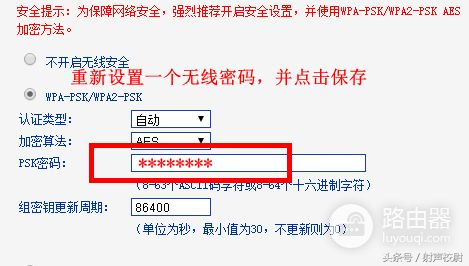
4,打开手机WLAN界面并往下拉,看到“添加其他网络”,点击进入。

5,填写之前设定好的“无线网名称”(网络SSID),加密类型:一般都是WPA/WPA2 PSK模式,输入wifi密码,点连接。

6,回到WLAN界面看到状态为“已连接”即为成功。